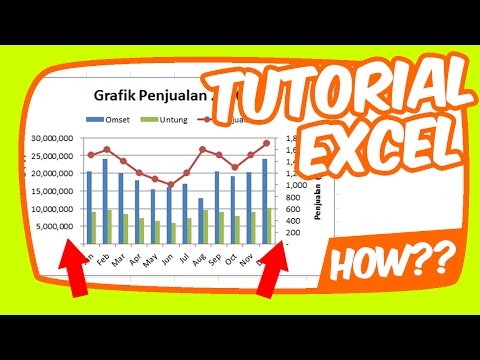Sekiranya anda menggunakan peranti Apple, anda mungkin pernah melihat album yang disebut Stream Foto Saya di aplikasi Foto anda. Album ini sedikit berbeza dengan album Foto biasa anda, kerana ia menyegerakkan foto terbaru anda di semua peranti anda. Walaupun ini dapat berguna untuk tujuan perkongsian, ia juga dapat mengacaukan aplikasi Foto anda jika anda tidak menggunakannya. Anda boleh memadamkan foto di Photostream untuk menghapusnya dari semua peranti anda selagi anda disambungkan ke WiFi.
Langkah-langkah
Kaedah 1 dari 3: iPhone atau iPad

Langkah 1. Buka aplikasi Foto pada peranti anda
Kotak itu berwarna putih dengan bunga berwarna pelangi di tengahnya. Anda mungkin menggunakannya untuk melihat gambar terbaru yang anda ambil.

Langkah 2. Pilih tab Album di bahagian bawah skrin
Ini adalah tab kedua di sebelah kanan di bahagian paling bawah. Ini akan membuka semua album yang anda miliki sehingga anda dapat menatal setiap album.
Peranti anda mungkin dibuka secara automatik ke tab Album dengan sendirinya

Langkah 3. Ketik Stream Foto Saya
Anda akan melihat lakaran kecil dengan gambar terbaru anda di dalamnya. Ketuk album ini untuk membukanya dan melihat apa yang ada di dalamnya.

Langkah 4. Klik Pilih di sudut kanan atas
Ini akan sedikit mengubah skrin dan menambah ikon tong sampah ke sudut kanan bawah. Anda juga akan melihat anak panah di sudut kiri bawah yang boleh anda gunakan untuk berkongsi foto anda.

Langkah 5. Ketuk setiap foto untuk memilihnya, kemudian tekan ikon tong sampah
Anda boleh memilih semua foto anda, sebahagian daripadanya, atau hanya satu. Setelah memilih foto yang ingin anda hapus, tekan ikon tong sampah untuk menghapusnya dari Aliran Foto Saya.
Foto-foto tersebut akan dikeluarkan dari album Stream Foto Saya, tetapi foto tersebut akan kekal dalam Roll Camera anda
Kaedah 2 dari 3: Mac

Langkah 1. Buka aplikasi Foto di komputer anda
Ini bulatan putih dengan bunga berwarna pelangi di tengahnya. Anda boleh klik dua kali dengan tetikus anda untuk membukanya dan melihat gambar anda.

Langkah 2. Buka tab Stream Foto Saya
Di sebelah kiri skrin, cari tab yang menyatakan Aliran Foto Saya. Klik pada pilihan ini untuk membuka album aliran foto anda, bukan hanya foto anda.
Ini akan memastikan bahawa anda menghapus gambar dari Stream Foto Saya, bukan gulungan kamera anda

Langkah 3. Klik pada mana-mana foto yang ingin anda hilangkan
Ini akan memilih foto dan meletakkan kotak biru di sekelilingnya. Anda boleh memilih beberapa foto atau menghapusnya satu per satu.
Untuk memilih beberapa gambar, tahan kekunci Cmd semasa anda mengklik

Langkah 4. Pilih Gambar di sudut kiri atas
Ia berada di antara butang Edit dan Lihat di bahagian atas. Mengklik butang ini akan membuka menu dropdown dengan banyak pilihan untuk dipilih.
Anda boleh menggunakan menu lungsur ini jika anda perlu memutar gambar atau menyesuaikan metadata

Langkah 5. Klik Padam Foto
Sekiranya anda memilih beberapa foto, akan dinyatakan Hapus [bilangan] Foto. Pilih pilihan ini untuk menghilangkan gambar anda.
Anda akan mempunyai satu peluang lagi untuk membatalkan permintaan, jadi anda boleh mundur jika anda tidak pasti menghapusnya

Langkah 6. Pilih Padam di kotak pop timbul
Kotak akan muncul dan bertanya sama ada anda pasti mahu menghapus foto tersebut. Untuk menghapusnya dengan baik, tekan Padam.
- Sekiranya anda tidak mahu memadamkan gambar anda, pilih Batalkan.
- Ini hanya akan menghapus foto dari Stream Foto Saya, bukan gulungan kamera anda.
Kaedah 3 dari 3: Apple TV
Langkah 1. Buka aplikasi Foto dari menu utama
Ia adalah segi empat putih dengan bunga berwarna pelangi di tengahnya. Klik pada aplikasi dengan alat kawalan jauh anda untuk membukanya.
- Oleh kerana anda tidak dapat mengambil gambar di Apple TV, foto tersebut hanya akan menunjukkan kepada anda foto yang telah anda simpan atau kongsi dari peranti lain.
- Apple TV mungkin meminta anda masuk dengan ID Apple anda sebelum meneruskan.
Langkah 2. Navigasi ke foto yang ingin anda hapus
Dengan menggunakan alat kawalan jauh anda, tatal ke gambar yang ingin anda hilangkan. Anda mesti memadamkan foto anda satu persatu, sehingga mungkin memerlukan sedikit masa.
Langkah 3. Tekan dan tahan butang Pilih di alat kawalan jauh anda
Ia adalah butang di tengah anak panah yang anda gunakan untuk mengklik sesuatu. Tahan ini selama beberapa saat sehingga menu muncul.
Langkah 4. Pilih Padam Foto
Dengan menggunakan anak panah pada alat kawalan jauh anda, tatal ke bawah ke Padam Foto dan pilih pilihan tersebut. Ini akan membuang gambar dari Apple TV anda untuk selamanya.